Міжнародні розкладки клавіатури, доступні на комп'ютері Mac, дозволяють вводити текст на безлічі різних мов, включаючи мови з іншими системами писемності, такі як китайський, японський і корейський. У програмі Keynote передбачені спеціальні функції форматування для різних мов: стилі виділення, стилі оформлення списків і фонетична транскрипція. Доступні параметри форматування залежать від використовуваної мови.
Для отримання найкращих результатів рекомендується використовувати такі шрифти.
Спрощена китайська: Heiti SC
Традиційний китайський: Heiti TC
Корейська: AppleSDGothic Neo
Японський: Hiragino Kaku Gothic (шрифт без зарубок) або Hiragino Mincho (шрифт із зарубками)
У наступних інструкціях передбачається, що на Вашому комп'ютері Mac включена хоча б одна з розкладок китайського, японського або корейського мови. Для включення міжнародних розкладок відкрийте Системні налаштування на своєму Mac, натисніть «Клавіатура», потім натисніть «Джерела введення».
Вставка логічних наголосів в тексті на китайською, японською або корейською мовою
Ви можете додати мітки логічного наголоси, які часто зустрічаються в текстах на китайською, японською та корейською мовами. Наприклад, при використанні китайської розкладки можна вставляти спеціальні точки Ботені під текстом або над ним або хвилясте підкреслення. У японському тексті можна використовувати звичайні і каплеподібні точки.
Переключіть клавіатуру на китайську, японську або корейську розкладку.
Виберіть текст на китайською, японською або корейською мовою (один або кілька символів) і натисніть вкладку «Текст» у верхній частині правої бічної панелі, потім кнопку «Стиль» у верхній частині бічної панелі.
Якщо бічна панель не відображається або не містить вкладки «Текст», натисніть на панелі інструментів.
Для застосування мітки форматування до вибраного тексту натисніть кнопку «Стиль» у верхній частині правої бічної панелі, потім кнопку необхідної позначки.
Доступні параметри форматування залежать від поточної клавіатури.
Використання стилів списків з китайського, японського або корейського мови
Стилі списків з китайського, японського та корейського мови можна застосовувати до списку на будь-якій мові. Стиль впливає тільки на оформлення маркерів і систему нумерації.
Для створення списку англійською мовою введіть перший елемент пункту списку (наприклад, 1 або A).
Для створення списку на китайською, японською або корейською мовою переведіть клавіатуру на відповідну розкладку і введіть перший елемент (наприклад, 가).
Введіть точку або дужку, потім пробіл.
Введіть перший елемент списку і натисніть Return.
Програма Keynote автоматично розпізнає, що Ви вводите список. Потім можна ввести залишилися пункти списку, використовуючи китайську, японську або корейську розкладку.
Якщо в списку, до якого застосовується китайський, японський або корейський стиль, вводиться текст англійською мовою, натисніть вкладку «Текст» у верхній частині правої бічної панелі, потім кнопку «Стиль» у верхній частині бічної панелі, потім стиль списків.
Якщо бічна панель не відображається або не містить вкладки «Текст», натисніть на панелі інструментів.
Конкретний набір стилів залежить від включених розкладок.
Додавання фонетичної транскрипції
Якщо на Вашому Mac або пристрої з iOS включена китайська, японська або корейська розкладка, Ви можете застосовувати фонетичну транскрипцію до слів, які писалися на будь-якій мові, навіть якщо Ви не використовуєте ні одну з цих розкладок.
Виділіть текст, що включає один або кілька символів.
Виділена область не повинна включати розривів абзаців або знаків пунктуації.
Натисніть обраний текст, утримуючи клавішу Control, і виберіть «Текст фонетичної транскрипції» в контекстному меню.
Можна також вибрати «Формат»> «Текст фонетичної транскрипції» (меню «Формат» розташоване у верхнього краю екрану).
Поруч з виділеним текстом відображається фонетична транскрипція.
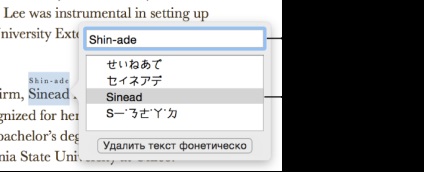
Щоб змінити текст фонетичної транскрипції, виберіть один з варіантів.
Параметри фонетичної транскрипції залежать від включених розкладок.
Натисніть в будь-якому місці за межами вікна «Текст фонетичної транскрипції», щоб застосувати обраний текст і закрити вікно.
Зміна або видалення тексту фонетичної транскрипції
Додавши текст фонетичної транскрипції, Ви можете змінити його мову або видалити його.
Натисніть слово з текстом фонетичної транскрипції, потім виберіть «Текст фонетичної транскрипції» в контекстному меню.
Можна також вибрати слово, потім пункт «Формат»> «Текст фонетичної транскрипції» (меню «Формат» розташоване у верхнього краю екрану).
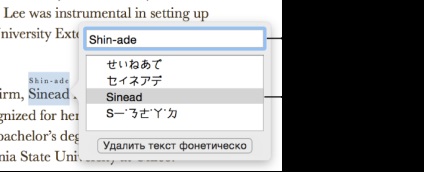
Введіть потрібний текст або виберіть один з варіантів.
Параметри фонетичної транскрипції залежать від включених розкладок.
Щоб видалити текст транскрипції, натисніть «Видалити».
Також можна двічі натиснути на тексті, потім відредагувати його; текст фонетичної транскрипції автоматично видаляється.